Wyze Cam är en populär och prisvärd säkerhetskameralösning för ditt hem. Den utför funktionen av en rörelsesensor, en säkerhetskamera och gör det till och med möjligt för dig att kommunicera med vem som helst som befinner sig framför enheten. Det finns dock en inspelningsgräns som ställts in av Wyze som gör att du bara kan spela in vissa längder på film. Detta kan vara något obekvämt och du kanske vill uppmana din enhet att spela in längre bilder. Så här får du Wyze Cam att spela in längre.

Hur fungerar det?
Som standard är Wyze-kameran utrustad med en rörelsesensor. Denna rörelsesensor fungerar så länge som Wyze-kameran är aktiv och inställd på att spela in så fort den ser rörelse. Den här filmen är tillgänglig via din telefon och kan hittas på ditt personliga Wyze-moln. Men som standard, varje gång rörelse upptäcks, går Wyze-kameran in i inspelningsläge i exakt tolv sekunder.
För att göra saken ännu värre kommer rörelsesensorn inte att aktivera inspelningen inom de närmaste fem minuterna efter den tolv sekunder långa videon, vilket kan vara oerhört frustrerande, särskilt om du vill använda bilderna som bevis för domstolsprövning i fallet med en inbrott eller annan kriminell verksamhet. Vad hjälper den tolv sekunder långa inspelningen om inbrottstjuven börjar gå mot din dörr först efter femton sekunder? I det här fallet är allt du har kvar med ett inbrott hem och inget att visa för det. Här är några lösningar.

Lägg till ett SD-kort
En av de snygga sakerna som Wyze erbjuder är en SD-kortplats vid basen. Medan de tolv sekunder långa rörelsesensorutlösta videorna laddas upp till molnet och lagras där, är inte bara SD-kortlagrade videor direkt tillgängliga om du har en SD-adapter för din dator, utan de spelar in en minuts film när de aktiveras av rörelsesensorn. Detta är mycket bättre än standardalternativet och kommer att ge fler bilder till bordet.
Dessutom, om det finns konstant rörelse, fortsätter inspelningen efter att minuten har tagit slut. Med andra ord, inget femminutersfönster.
Ett annat alternativ med SD-kortet är kontinuerlig inspelning. Om du väljer det här alternativet kommer filmen att spelas in på SD-kortet, ja, kontinuerligt. Men när det inte finns något utrymme kvar på kortet kommer filmen att skrivas över. Vanligtvis kommer de bästa videoinställningarna att tillåta cirka fyrtioåtta timmar av oavbruten inspelning. Det här är en fantastisk miljö och en bra lösning, men du måste vara försiktig så att du inte får överskrivna bilder.
Installation av SD-kortet
För att använda SD-kortinspelning rekommenderar vi att du skaffar ett microSD-kort i klass 10, 32 GB, formaterat i FAT32. Andra alternativ kan fungera, men du bör hålla dig till de skisserade specifikationerna, bara för att vara säker.
Först och främst, koppla ur din Wyze Cam från strömkällan, oavsett om den är en del av en daisy-chain eller ansluten direkt till uttaget. Om du inte gör detta kan enheten inte fungera. Hitta nu den lilla SD-öppningen under Wyze Cam. Sätt i ditt microSD-kort här. Anslut kameran till strömkällan och du bör höra ett ljud som låter dig veta att microSD-kortet var korrekt installerat.
Gå nu till Wyze-appen, välj den speciella kameran som du har satt in microSD-kortet i och tryck på kugghjulsikonen i det övre högra hörnet av skärmen. Navigera sedan till Avancerade inställningar och vrid strömbrytaren för Lokal inspelning till micro SD-kort på. Du kommer att se två alternativ: Spela bara in varningar och Kontinuerlig inspelning. Välj det läge du vill använda och du är igång.
Om din Wyze-enhet har problem med att upptäcka microSD-kortet, koppla ur enheten och koppla in den igen. Detta bör lösa problemet.
Skärminspelning
En av de främsta fördelarna med att använda Wyze Cam är att kunna komma åt livekamerabilder, så länge som smarttelefonsurfplattan som du har använt för att installera Wyze Cam är vid din sida. Du kommer också att få en varning varje gång rörelsesensorn utlöses, så att du kan bedöma situationen och överväga vilka åtgärder du ska vidta. Om du inte använder ett microSD-kort och ser en händelse som du vill spela in, får du bara tolv sekunders bilder, automatiskt, från själva Wyze Cam.
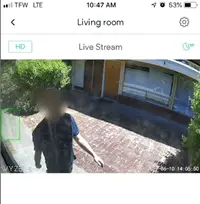
Naturligtvis kommer du att kunna komma åt den här filmen från din personliga molnmiljö, men vad händer om du vill ha längre filmer? Tja, svaret är ganska enkelt: använd skärminspelning medan du tittar på livefilmerna. Det betyder att du i princip är den som uppmanar kameran att spela in, förutom när du använder en, låt oss säga, tredjepartslösning.
Vanligtvis är alla moderna smartphones och surfplattor utrustade med ett skärminspelningsalternativ, men om din modell inte har detta alternativ som standard finns det många tredjepartsappar som du kan hitta i din smartphones dedikerade appbutik. Det här är inte den ideala och enklaste lösningen, men det gör verkligen susen och bilderna kommer sannolikt att vara tillåtna i domstol. Åh, och du får en video som är så lång som du vill att den ska vara (med hänsyn till din smartphones/surfplattas diskutrymmesgränser).
Gör videorna längre
Med Wyze Cam finns det sätt som låter dig göra längre videor av vad som än händer framför kameran. Visst, de rörelsesensorutlösta videorna kommer bara att vara tolv sekunder långa, men genom att sätta i ett enkelt, prisvärt microSD-kort tillåter du din enhet att spela in mycket längre videor, sensoraktiverade eller kontinuerliga. Naturligtvis finns det skärmdumpsalternativet som kan göra susen.
Vilken inspelningsmetod använder du med din Wyze Cam? Har du några microSD-kort att rekommendera? Vad tycker du om skärminspelningsmetoden? Gå gärna in i kommentarsfältet med dina tankar, erfarenheter och råd om Wyze Cam.



















